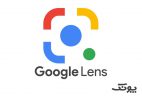4 دقیقه
یکی از دغدغههای کاربران اینترنتی، نحوه بازگرداندن پیامهای حذف شده واتساپ است. از همین رو قصد داریم تا چند روش کاربردی برای بازگردانی و مشاهدهی پیامهای حذف شده WhatsApp در گوشیهای اندروید و آیفون معرفی کنیم.
برای بازیابی پیامهای حذف شده WhatsApp میتوانید از تهیه نسخه پشتیبان در Google Drive استفاده کنید. اگر هنوز پشتیبان گیری واتساپ را در حساب Google Drive خود تنظیم نکردهاید، باید برنامه را حذف و سپس مجدداً دانلود و آن را نصب کنید.
با استفاده از Google Drive و شماره تلفن خود میتوانید پیامهایی که از واتساپ شما حذف شدهاند را به سرعت و به راحتی بازیابی کنید. شما باید از همان شماره تلفن و حساب Google مرتبط با حساب واتساپ خود استفاده کنید، در غیر این صورت با مشکلاتی برخورد خواهید کرد.
با توجه به این موضوع، در این مقاله چگونگی بازیابی و خواندن پیامهای حذف شده واتساپ از Google Drive خود در دستگاههای اندرویدی را شرح خواهیم داد.

نحوه بازیابی پیامهای حذف شده واتساپ در اندروید
اگر قبلاً تنظیمات نسخه پشتیبانی را انجام دادهاید، مراحل زیر را به ترتیب انجام دهید، در غیر این صورت (طبق تصویر زیر) به فروشگاه Google Play بروید و پس از حذف واتساپ از دستگاه اندروید خود، نسبت به نصب مجدد آن اقدام نمایید.
برای دانلود مجدد واتساپ همانند شکل زیر گزینه “نصب” را انتخاب کنید. بعد از اتمام دانلود یا همان نصب واتساپ، برنامه را باز کنید و شماره تلفن خود را وارد کنید و آن را تأیید کنید.
یک پیام برای “بازیابی” چتهای شما از طریق پیامک در صفحه واتساپ ظاهر میشود. در آخر، گزینه “Next” را انتخاب کنید. حالا تمام پیامهای پاک شده به همراه پروندههای رسانهایِ شما (که در نسخه پشتیبان قرار دارند) باید بازیابی شوند.
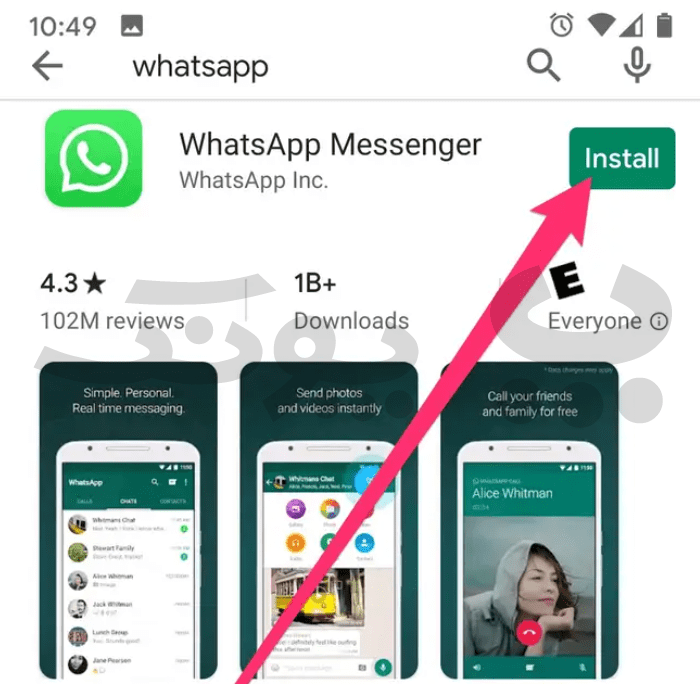
نحوه تهیه پشتیبان از پیامهای واتساپ در Google Drive
برای خواندن پیامهای حذف شده واتساپ و همینطور اگر میخواهید پیامهای واتساپ را برای آینده حفظ کنید، در این قسمت ما نحوه تنظیم پشتیبان گیری خودکار برای گوشیهای اندروید را توضیح خواهیم داد.
ابتدا برنامه واتساپ را باز کنید و گزینه سه نقطه ” … ” را که در قسمت بالا و سمت راست صفحه قرار گرفته است را انتخاب کنید.
سپس مانند تصویر زیر گزینه “Setting” یا همان تنظیمات را انتخاب کنید و بعد از آن گزینه “Chats” یا همان گفتگوها را انتخاب نمایید.
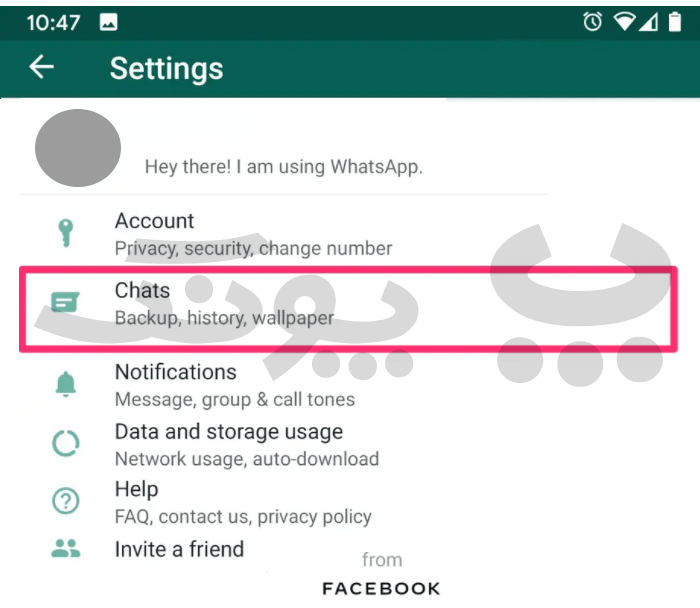
سپس مانند تصویر زیر “Chat backup” یا همان پشتیبان گیری را انتخاب کنید.
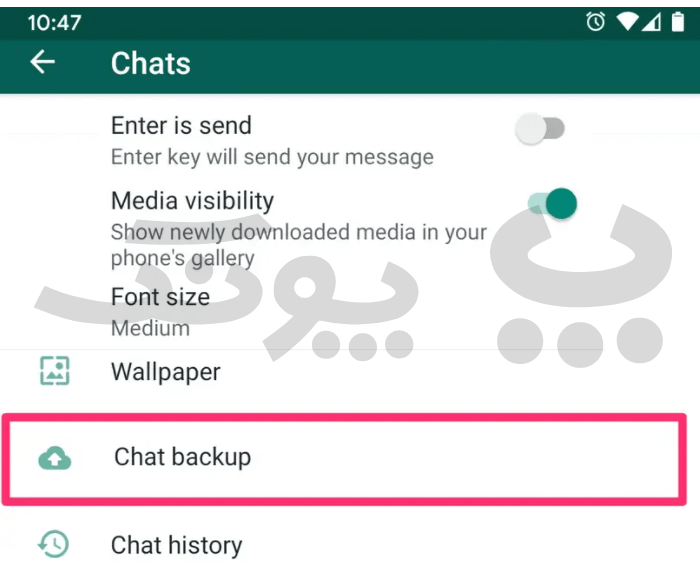
“پشتیبان گیری در Google Drive” را انتخاب کنید و به غیر از گزینه “Never” هر گزینه دیگری را میتوانید انتخاب کنید.
سپس زمان پشتیبان گیری از گفتگوهای خود را انتخاب کنید.
حساب گوگلی که میخواهید برای پشتیبان گیری از واتساپ خود استفاده کنید، انتخاب کنید یا با انتخاب “افزودن حساب” حساب جدیدی را ایجاد کنید.
گزینه “پشتیبان گیری مجدد” را انتخاب کنید تا در صورت لزوم برای پشتیبان گیری استفاده شود.
نحوه بازیابی پیامهای حذف شده واتساپ در آیفون
در ادامه به شما نشان خواهیم داد که چگونه میتوانید پیامهای Delete شدهی واتساپ خود را با پشتیبان گیری در گوشیهای آیفون خود بازیابی کنید.
اگر نسخه پشتیبان ندارید که آخرین پیامهای شما را پوشش میدهد، نگران نباشید.
ما همچنین به شما نحوه بازیابی و خواندن پیامهای حذف شده واتساپ بدون تهیه نسخه پشتیبان در آیفون را آموزش خواهیم داد.
نحوه بازیابی پیامها در آیفون با پشتیبان گیری
اگر از تاریخچه گفتگو خود نسخه پشتیبان تهیه کرده باشید، خواندن پیامهای پاک شده، راحت تر انجام میشود. در صورتی که مطمئن نیستید، آخرین نسخه پشتیبانی تهیه شده است، میتوانید اطلاعات را با ورود به واتساپ و قسمت Setting و سپس گفتگوها (Chats) و در نهایت “Chat Backup” بررسی کنید که آخرین نسخه پشتیبان شامل آخرین پیامهای شما باشد.
در غیر این صورت، از سابقه چتهای خود پشتیبان تهیه کنید. ابتدا روی “پشتیبان گیری چت” ضربه بزنید تا پیامهای خود را در Cloud بارگذاری کنید.
برای نمایش پیامهای حذف شده، ابتدا باید WhatsApp را حذف کنید و برنامه را دوباره نصب کنید.
شماره تلفن خود را وارد کنید و دستورالعملهای روی صفحه را دنبال کنید تا تاریخچهی چتهای خود را بازیابی کنید. این همان چیزی است که برای آن نیاز به پشتیبانی دارید.
اکنون حتی پیامهای حذف شده قبلی نیز نمایش داده میشوند. پس از نصب مجدد برنامه، باید سابقه چت یا گفتگوها را بازیابی کنید.
نحوه بازیابی پیامها در آیفون بدون پشتیبان گیری
اگر نسخه پشتیبان ندارید و میخواهید پیامهای حذف شده واتساپ را بازیابی کنید، باید با یک برنامهی کمکی کار کنید. MiniTool Mobile Recovery برای iOS یکی از این برنامههای کمکی است. این روش بدون نیاز به حذف Whatsapp کار میکند.
برنامه را روی رایانه شخصی خود بارگیری و نصب کنید.
MiniTool Mobile Recovery برای iOS یا ابزاری مشابه را روی رایانه خود بارگیری و نصب کنید. تلفن خود را به رایانه خود وصل کنید.
اگر اولین بار است که این کار را انجام میدهید، باید از امنیت رایانه اطمینان داشته باشید.
حالا برنامهی MiniTool Mobile Recovery که بهتازگی برای iOS بارگیری کردهاید را باز کنید.
طبق تصویر زیر روی «اسکن» کلیک کنید و منتظر بمانید تا فرایند به پایان برسد. این کار ممکن است چند دقیقه زمان ببرد.
“WhatsApp” را از لیست نوع داده در سمت چپ انتخاب کنید. با این کار همهی پیامها از جمله پیامهای حذف شده نمایش داده میشوند.
در این مرحله پیامهای حذف شدهای که میخواهید بازیابی شوند را جستجو و انتخاب کنید.
روی «بازیابی» در گوشه پایین سمت راست رابط برنامه کلیک کنید.

در آخر
واتساپ به عنوان یکی از Applicationهای محبوب در بین کاربران و حتی عموم مردم قرار گرفته است؛ لذا ممکن است کاربران، علاقمند به خواندن پیامهای حذف شده واتساپ خود باشند که ما در این مقاله دو روش نحوه بازگرداندن پیامهای حذف شده WhatsApp در گوشیهای اندروید و آیفون را به شما توضیح دادیم.
امیدوارم با مطالعه این مقاله مشکل بازیابی پیامهای حذف شده در واتساپ برای شما حل شده باشد. سؤالات و دیدگاههای خود را با ما در میان بگذارید.
منابع